概览
您可以通过以下方式指定预算提醒的收件人:
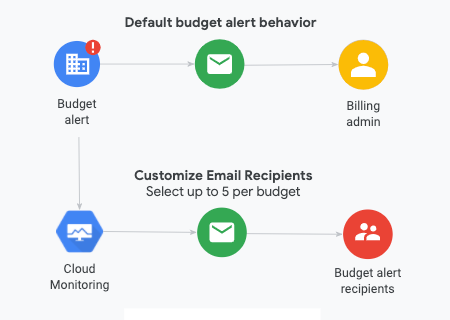
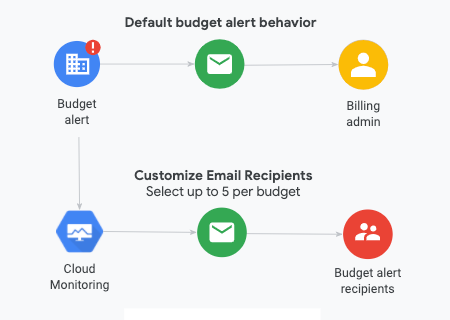
基于角色:对于范围限定为 Cloud Billing 账号(或结算账号中的多个项目)的预算,当预算提醒阈值规则触发电子邮件通知时,您可以向目标 Cloud Billing 账号上的 Billing Account Administrator 和 Billing Account User 发送电子邮件提醒。如果 Billing Account Administrator 和 Billing Account User 可以根据提醒电子邮件执行费用控制操作,请使用此选项。
对于范围限定为单个项目的预算,当预算提醒阈值规则触发电子邮件通知时,您也可以向预算项目的 Project Owner 发送电子邮件提醒(预览版)。如果 Project Owner 可以根据提醒电子邮件对其项目执行费用控制操作,请使用此选项。
使用 Cloud Monitoring(如本页面所述):您可以指定组织中的其他人员(例如项目经理)接收预算提醒电子邮件。
如果贵组织的 Billing Account Administrator、Billing Account User 和 Project Owner 不是根据提醒执行费用控制操作的最佳接收者,请使用此选项。例如,您希望向不是 Project Owner 或 Billing Account Administrator 的开发者或系统管理员发送电子邮件提醒。
若要自定义特定预算的预算提醒电子邮件接收人,请将 Monitoring 电子邮件通知关联到该预,并选择最多五个电子邮件通知渠道。
执行此任务所需的权限
要设置 Cloud Monitoring 通知渠道并将其关联到 Cloud Billing 预算,您需要以下角色:
如需为 Cloud Billing 账号创建或修改预算,您需要 Cloud Billing 账号的 Billing Account Costs Manager 角色或 Billing Account Administrator 角色。
若要创建或修改范围限定为您拥有的某个项目的预算(此功能为预览版),您需要 Google Cloud 项目上的 Project Owner 角色或 Project Editor 角色。
如需创建或修改 Cloud Monitoring 通知渠道,您必须在创建通知渠道的项目中拥有 Monitoring Editor 角色。
使用自定义角色时的权限
如果您使用自定义角色授予访问权限,您的角色必须具有以下权限才能设置 Cloud Monitoring 通知渠道并将其关联到 Cloud Billing 预算:
用于结算账号级访问权限
如需创建新的 Cloud Billing 预算以将其关联到新的 Cloud Monitoring 通知渠道,您需要以下特定权限:
- 对 Cloud Billing 账号的
billing.budgets.create权限,可为此 Cloud Billing 账号创建新的预算。 - 针对 Cloud Billing 账号的
billing.budgets.get和billing.budgets.list权限,用于查看 Cloud Billing 账号的所有预算。 - 对 Cloud Billing 账号的
billing.budgets.update权限,可修改 Cloud Billing 账号的现有预算。 - 您要在其中创建通知渠道的项目的
roles/monitoring.editor权限。
要修改现有 Cloud Billing 预算以将其关联到现有 Cloud Monitoring 通知渠道,您需要以下特定权限:
- 针对 Cloud Billing 账号的
billing.budgets.get和billing.budgets.list权限,用于查看 Cloud Billing 账号的所有预算。 - 针对 Cloud Billing 账号的
billing.budgets.update权限,用于修改现有预算。 - 对存储通知渠道的项目的
roles/monitoring.viewer权限。
用于管理预算的项目级层访问权限
如果您对 Cloud Billing 账号的访问权限有限或没有访问权限,则仍可以创建或修改范围限定为您拥有的项目的预算(一次一个项目)。
如需管理项目预算并自定义预算提醒的电子邮件收件人,您需要一个包含以下特定权限的角色:
- 针对项目的
resourcemanager.projects.get权限,用于查看项目的项目关联(例如关联的结算账号)。 - 针对项目的
billing.resourceCosts.get权限(可选),用于查看项目的费用和使用情况。 - 针对项目的
billing.resourcebudgets.read权限,用于查看结算账号范围限定在项目的单项目预算。 - 针对项目的
billing.resourcebudgets.write权限,用于创建或修改范围限定在项目的单项目预算。 - 针对要在其中创建通知渠道的项目的
roles/monitoring.editor权限,或者针对用于存储通知渠道的项目的roles/monitoring.viewer权限。
预算提醒电子邮件收件人所需的权限
当您选择 Cloud Monitoring 电子邮件通知渠道以自定义接收提醒电子邮件的人员(Billing Account Administrator、Billing Account User 或 Project Owner 除外)时,指定的电子邮件地址将在阈值规则触发提醒时发送预算提醒电子邮件。
预算提醒电子邮件包含指向预算的有用链接,方便您快速查看预算并采取适当的措施。您指定的通过邮件通知渠道接收提醒邮件的人员可能没有在API 控制台中查看 Cloud Billing 预算的适当权限。
如果您希望提醒电子邮件的收件人能够查看预算,则电子邮件收件人需要 Cloud Billing 账号的权限(用于查看结算账号级预算)或预算项目的权限(针对范围限定为单个项目的预算)。
- 对于结算账号级预算,请至少确保将电子邮件收件人添加到拥有预算的 Cloud Billing 账号上的 Billing Account Viewer 角色。
- 对于范围限定为单个项目的预算,请至少确保将电子邮件收件人添加到预算项目的 Project Viewer 角色中(预览版)。
如需了解详情,请参阅查看预算列表。
Google Cloud 权限简介
如需详细了解 Cloud Billing 权限,请参阅以下内容:
- Cloud Billing 访问权限控制概览
- 为 Cloud Billing 创建自定义角色
- 了解 Cloud Billing 的预定义 Identity and Access Management 角色
如需详细了解 Google Cloud 项目权限,请参阅:
设置并启用 Cloud Monitoring 电子邮件通知
如要自定义接收预算提醒通知的电子邮件地址,请将通知渠道与您的预算相关联。
准备工作:创建电子邮件通知渠道
您必须在 Cloud Monitoring 中创建电子邮件通知渠道。
对于 Cloud Billing 预算提醒,您必须配置电子邮件通知渠道。不支持其他类型的通知渠道。
如果您已设置要使用的电子邮件通知渠道,请跳过此步骤,然后将通知渠道关联到预算。
将预算关联到电子邮件通知渠道
创建电子邮件通知渠道后,请按照以下步骤将预算与该渠道相关联:
按照适合 Cloud Billing 账号访问权限级别的过程,登录 Google API 控制台“结算”部分中的预算和提醒页面:
拥有 Cloud Billing 账号权限的用户 仅具有项目级权限的用户(预览版) 如果您拥有 Cloud Billing 账号权限,则可以从您有权访问的结算账号列表中进行选择。
登录 Google API 控制台中的预算和提醒页面。
打开“预算和提醒”- 在系统提示时,选择您要管理其预算的 Cloud Billing 账号。
此时会打开所选结算账号的“预算和提醒”页面。
如果您只有项目权限,但对项目的 Cloud Billing 账号没有任何权限,则需要先选择您的项目,然后再前往“结算”部分。
登录 Google API 控制台信息中心并选择项目。
打开 Google API 控制台- 选择要管理其预算的项目。
- 接下来,前往“结算”:打开 Google API 控制台导航菜单 (),然后选择结算。
如果系统提示您选择要查看和管理的结算账号,请点击转到关联的结算账号以查看与所选项目关联的结算账号。
系统会打开所选结算账号的结算概览页面。
- 在结算导航菜单的费用管理部分中,选择预算和提醒。
在操作部分的管理通知下,选择将 Monitoring 电子邮件通知关联到此预算。
在选择项目菜单中,选择包含电子邮件通知渠道的项目。
在通知渠道下,最多选择五个现有的通知通道,或点击管理通知渠道以根据需要修改或创建电子邮件通知通道。
- 如果要修改预算,您可以使用渠道名称旁边的复选框来关联新的通知渠道或解除关联之前选择的电子邮件渠道。
- 修改预算时,如果您无法再查看之前关联到预算的电子邮件通知渠道,则可能是因为该通知渠道已从项目中删除。要详细了解如何查看、修改或删除通知渠道,请访问通知选项。
点击保存。
Cloud Monitoring 通知的送达保证
创建预算并将其关联到 Cloud Monitoring 电子邮件通知渠道后,您可以按照以下说明发送电子邮件:
- 您可能要过几个小时才能收到第一封提醒电子邮件。
- 仅在触发阈值规则时才发送电子邮件提醒。
- 如果 Cloud Billing 账号没有使用量,则不会发送电子邮件通知。
- 如果由于通知渠道配置错误而导致送达失败,您将不会收到通知。
- 如果通知渠道已不存在,递送将失败。
